Skróć wideo: 5 niezbędnych narzędzi online i offline
Wszyscy wiemy, że istnieje wiele narzędzi, które można znaleźć dzisiaj, aby pomóc skrócić wideo w systemie Windows, Mac i urządzeniach mobilnych. W tym artykule znajdziesz rozwiązania, które krok po kroku pomogą ci skrócić wideo. Zebraliśmy narzędzia, które można pobrać na urządzenia z systemem Windows, Mac, iPhone i Android. Więc nie trać więcej czasu i zacznij polegać na tym poście.
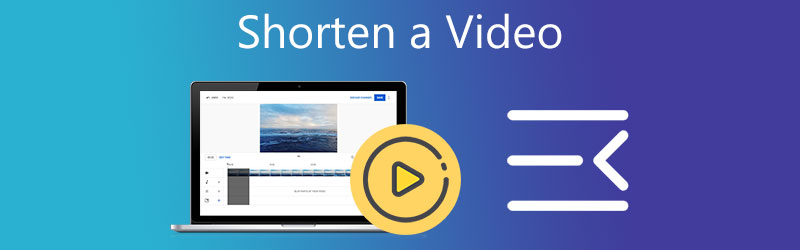
- Część 1. Jak skrócić wideo na pulpicie
- Część 2. Jak skrócić wideo na iPhonie i Androidzie
- Część 3. Często zadawane pytania dotyczące skracania wideo
Część 1. Jak skrócić wideo na pulpicie
1. Vidmore Video Converter
Załóżmy, że szukasz sposobu na skrócenie wideo na urządzeniach z systemem Windows i Mac. W takim razie lepiej potrzebujesz Vidmore Video Converter. Jest to edytor typu „wszystko w jednym”, ponieważ może edytować audio, grafikę i klipy wideo. Dlatego nie ma wątpliwości, że jest to pierwszy wybór konsumenta do edycji. Kolejną zaletą tego narzędzia dla wszystkich użytkowników jest przyjazny interfejs. Dzięki temu nie będziesz musiał spędzać życia na szukaniu odpowiednich narzędzi do edycji, ponieważ możesz łatwo zrozumieć, jak się nimi poruszać. Oto prosta ilustracja, jak skrócić wideo.
Krok 1: Zainstaluj narzędzie
Uprzejmie wybierz jeden z Ściągnij na dole tego artykułu, aby rozpocząć instalowanie i dostosowywanie programu do edycji wideo na komputerze. Po zakończeniu procesu instalacji na urządzeniu otrzymasz program.
Krok 2: Prześlij film, który chcesz skrócić
Aby rozpocząć, naciśnij Dodaj pliki w lewym górnym rogu osi czasu. A kiedy naciśniesz ten przycisk, natychmiast rozpocznie się importowanie plików z twojego Teczka. Możesz również łatwo przesyłać pliki, dotykając Plus w środkowej części okna i klikając ją, aby przesłać pliki.
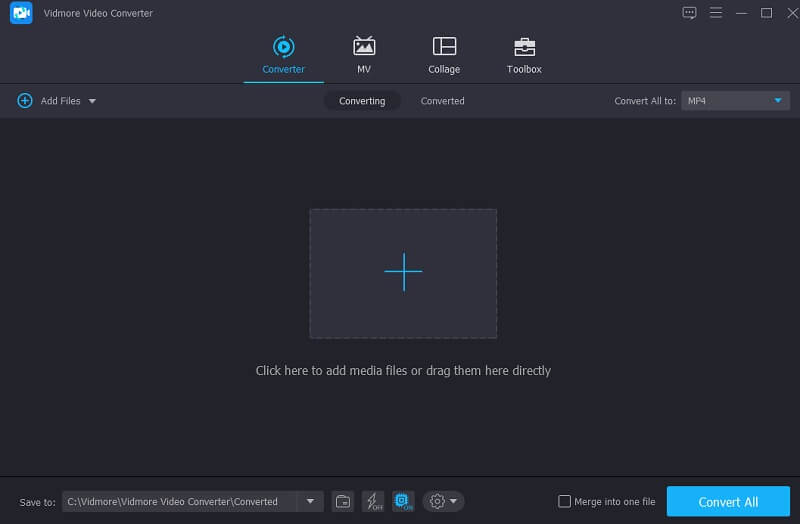
Krok 3: Zacznij skracać wideo
Używając Nożyce ikona z menu po lewej stronie po wczytaniu filmów, możesz je skrócić na mniejsze kawałki. Rozpoczynając od lewego i prawego suwaka, dostosuj rogi wideo. Podobnie masz możliwość bezpośredniego wprowadzenia czasu rozpoczęcia i zakończenia. Możesz następnie zapisać swoje zmiany, klikając Zapisać w prawym dolnym rogu, jeśli jesteś zadowolony ze swoich zmian.

Krok 4: Konwertuj skrócone wideo
Po wykonaniu poprzednich kroków kliknij przycisk Skonwertuj wszystko w prawym dolnym rogu ekranu, aby wprowadzić zmiany w pliku.
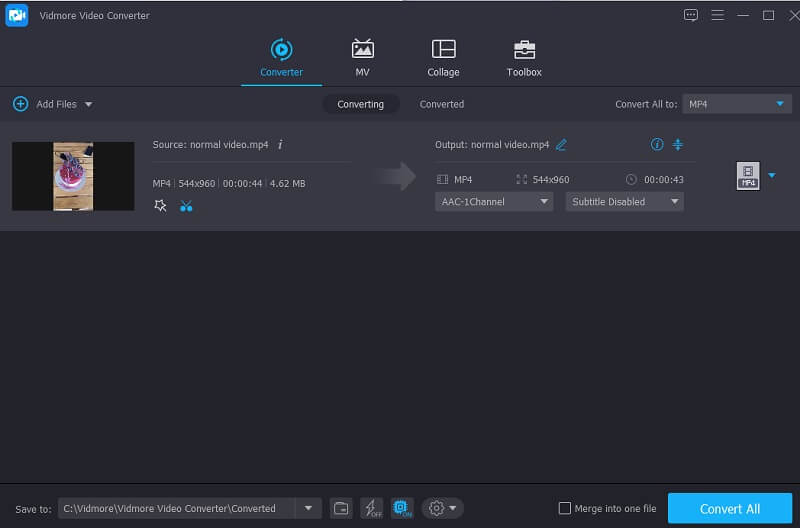
2. iMovie

Część 2. Jak skrócić wideo na iPhonie i Androidzie
1. Snapchat
Jedną z najpopularniejszych obecnie aplikacji jest Snapchat. Ta aplikacja jest zgodna zarówno z systemem Android, jak i iOS. W przeciwieństwie do innych edytorów wideo, ta aplikacja koncentruje się głównie na poprawie jakości aparatu, oferując wiele filtrów i efektów. Z drugiej strony Snapchat obsługuje również minimalną edycję wideo, taką jak tekst i naklejki, pętla i trymer wideo. Jeśli chcesz skrócić swój film w Snapchacie, oto przykładowa procedura poniżej.
Krok 1: Zainstaluj Snapchat i nagraj wideo za pomocą aparatu lub zaimportuj je z rolki aparatu lub galerii zdjęć, naciskając przycisk wyświetlania.
Krok 2: W lewym górnym rogu ekranu kliknij symbol z trzema kropkami i wybierz Edytuj wideo aby umożliwić edycję wideo. Aby skrócić wideo na początku lub na końcu, dotknij Dotknij, aby przyciąć po nagraniu i zapisaniu.
Krok 3: Po zakończeniu cięcia wideo możesz go wyeksportować, wybierając ikonę eksportu na pasku narzędzi.
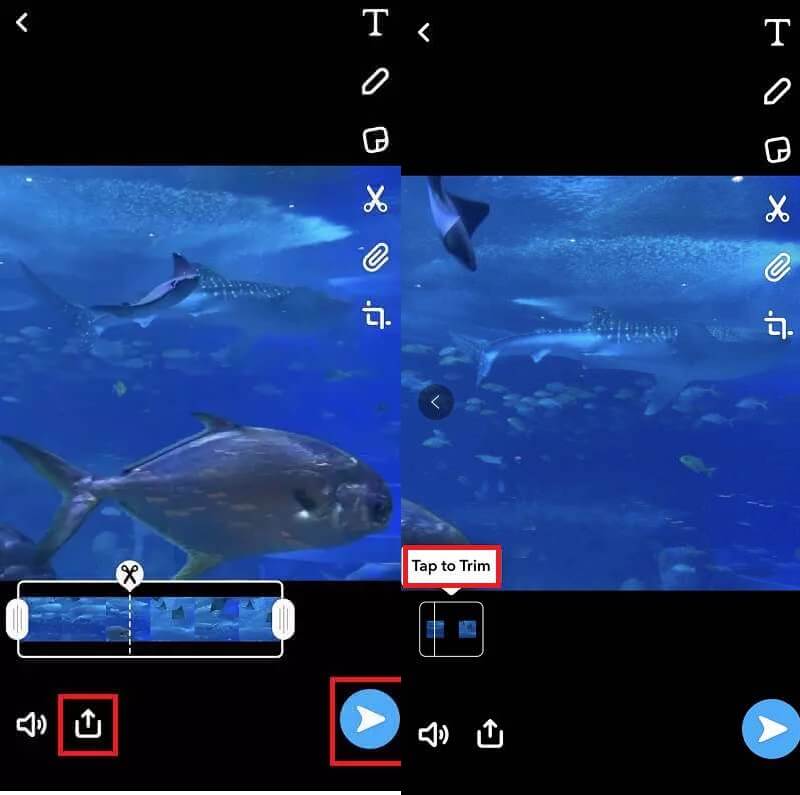
2. iMovie (iPhone)
Możesz także zainstalować iMovie na swoim urządzeniu iPhone, aby pomóc skrócić wideo. Wszystko, co musisz zrobić, to spojrzeć na poniższe podejście krok po kroku.
Krok 1: Najpierw otwórz Zdjęcia, przeglądaj i kliknij klip wideo, który chcesz skrócić. Następnie kliknij Edytować z opcji poniżej.
Krok 2: Następnie zobaczysz Aparat fotograficzny w dolnej części ekranu, a następnie dotknij jej. Następnie włącz go i zlokalizuj palec w lewo lub w prawo, aby skrócić klip wideo.
Krok 3: Kiedy skończysz, kliknij Gotowe, a następnie z menu rozwijanego kliknij Zapisz wideo. I to wszystko!
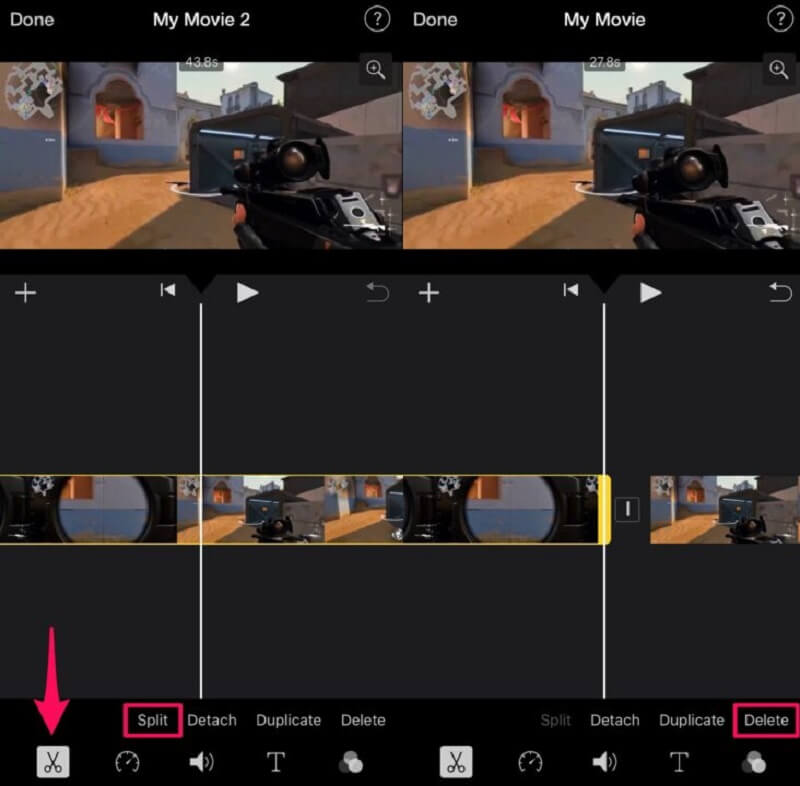
3. W ujęciu
InShot to przyjazny dla użytkownika program do edycji wideo kompatybilny zarówno z urządzeniami z systemem Android, jak i iPhone. Oprócz zapewniania praktycznie wszystkich złożonych funkcji edycyjnych wymaganych od profesjonalnego edytora, ten instrument jest również dość prosty w użyciu. Nawet jeśli brakuje Ci umiejętności, ta aplikacja pozwala szybko zmienić się w doświadczonego montażystę filmowego. Nic dziwnego, że służy do skracania klipu wideo.
Krok 1: Po zaimportowaniu wideo do projektu edycji programu InShot wybierz Trym z menu rozwijanego.
Krok 2: Następnie wybierz, czy chcesz skrócić film na końcu czy na początku.
Krok 3: Na koniec, aby trwale skrócić wideo, kliknij Zapisać w prawej górnej części ekranu.

Dalsza lektura:
Najlepsze narzędzia do cięcia plików audio na komputerach i urządzeniach mobilnych
Jak przeskalować wideo i zwiększyć rozdzielczość wideo do wyższego stopnia
Część 3. Często zadawane pytania dotyczące skracania wideo
Jak długo trwa wideo Snapchat?
Pojedynczy klip wideo Snapchata może mieć długość do 60 sekund.
Czy mogę skrócić wideo online?
Tak, możesz. Jednym z najbardziej polecanych narzędzi, które pomogą Ci skrócić klip wideo, są aplikacje Clideo i 123.
Jak skrócić wideo na iPhonie bez pobierania aplikacji?
Otwórz aplikację Zdjęcia i dotknij Edytuj przy filmie, który chcesz edytować. Następnie dostosuj czas rozpoczęcia i zakończenia wideo, przeciągając suwaki po obu stronach osi czasu wideo.
Wniosek
Najczęściej polecane narzędzia, wraz z ich szczegółową procedurą, zostały wymienione powyżej w jednym wygodnym miejscu, do którego możesz się odwołać. Wybierz narzędzia, które pobierzesz na Androida, iPhone'a i komputer stacjonarny. Ale w sumie te aplikacje ci pomogą skrócić wideo.


